Panduan Lengkap Cara Membuat Website Mudah dan Gratis Hanya Dalam 15 Menit!!!
Posted: 3 Maret 2012 in Blog, InternetTag:bikin website tanpa harus bayar, buat situs gratis, cara bikin hosting gratis, cara buat website tanpa bayar, cara membuat website, domain co cc bayar?, domain gratis 16mb, domain gratis web id tanpa bayar, hosting gratis 2012, hosting gratis di 16mb com, masa aktif hosting gratis di idhostinger, membuat blog dengan domain sendiri gratis, membuat email domain sendiri gratis, membuat situ, membuat situs sendiri, membuat situs sendiri tnpa bayar, proffesional, proses pembuatan
132
Cara membuat website profesional gratis, cepat dan mudah serta bisa menghasilkan uang. Hanya Dalam 15 Menit!!!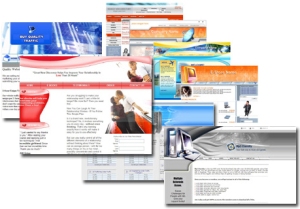
Anda ingin punya Website? atau Ingin bisa membuat website sendiri? berikut ini panduan langkah-langkah membuat website proffesional dengan cepat, hanya dalam hitungan menit website Anda sudah jadi.
Cara Membuat Website
Cara membuat website pada saat ini
tidaklah serumit sebagaimana halnya dahulu, jika zaman dahulu hanya
beberapa orang saja yang dapat melakukannya dan mereka yang ahli dalam
berkoding saja yang bisa membuatnya, sekarang orang awampun bisa membuat
website sendiri dengan mudah dan cepat walau tanpa harus dapat memahami
bahasa pemograman.
Bagi sebagian Anda yang mungkin saat ini
masih bingung dan kesulitan dalam pembuatan website, berikut ini adalah
langkah langkah yang dapat anda lakukan untuk menciptakan website.
Ikuti Langkah langkah berikut ini untuk membuatnya:- Buka browser favorit Anda (Chrome /Firefox) lalu buka halaman berikut ini :
http://api.idhostinger.com/redir/98518 atau klik gambar ini :

- Setelah itu, klik “Order sekarang” atau “Buat Akun”

- Masukkan data diri Anda dengan benar, lalu klik “Buat Akun”

- Sekarang Anda diminta untuk konfirmasi email.
- Silahkan buka email yang Anda gunakan untuk mendaftar tadi, lalu klik kode konfirmasi yang telah dikirimkan.
Hostinger Indonesia info@idhostinger.com
Halo xxxxx ,
Terimakasih telah bergabung dengan kami. Silahkan klik link di bawah ini untuk melakukan aktivasi akun Anda:
http://cpanel.idhostinger.com/auth/confirm/hash/xxxxxxxx
Terimakasih - Pendaftaran berhasil, sekarang masukkan nama website yang akan kita buat, misalkan www. topinfo (dot)16mb(dot)com dan lengkapi data dibawahnya, kemudian klik “Buat”.

- Akan muncul proses pembuatan akun website, tunggu sampai selesai dan statusnya menjadi Akun Aktif (Sekitar 5 menit).
- Jika sudah “Akun Aktif”, cek dengan mengakses alamat website Anda tadi di browser, maka akan muncul gambar berikut ini :

“Your website is up and running!”, artinya website anda sudah jadi dan sudah berjalan. - Tahap selanjutnya ialah instalasi script/ software website. Kembali ke halaman idhostinger, klik “Kontrol Panel” lalu pilih website Anda kemudian tekan “Beralih” (Switch).

- Setelah masuk “Kontrol Panel”, cari di bagian “Website” dan klik “Penginstall Otomatis” (Auto Installer).

- Kemudian silahkan pilih salah satu script / software website yang disediakan, misalnya WordPress. Klik “Install WordPress”, lalu masukkan user dan password untuk login website.


- Kotak pertama biarkan kosong. Artinya anda akan menggunakan main folder (root situs) sebagai tempat installasi wordpress.
- Kotak kedua isi dengan nama akun admin situs anda, isi apa saja sesuai selera. Ini adalah username yang akan digunakan untuk login bagian backend situs wordpress anda, yakni ketika anda akan posting, membalas komentar, dll.
- Kotak ketiga isi pasword sesuai selera.
- Jika muncul pertanyaan, klik saja “OK”.
- Tunggu proses instalasi website sampai selesai (sekitar 10 detik saja).
- Setelah instalasi selesai, maka akan muncul data-data website Anda. Silahkan ini dicatat untuk login ke website Anda.

- Website Anda sudah jadi, silahkan buka “URL instalasi” untuk melihat website dan “URL Login” untuk login dan mengatur website.
- Tahap selanjutnya Anda tinggal mengatur beberapa settingan tampilan website Anda agar lebih menarik. Jangan lupa juga untuk menambahkan beberapa artikel agar web tidak terlihat kosong tanpa ada berita. Untuk langkah-langkahnya silahkan baca artikel “Update” dibawah ini.
- Setelah semuanya siap jangan lupa daftarkan website Anda ke mesin pencari seperti google, yahoo dan bing serta sering-sering promosi dan submit artikel ke berbagai jejaring sosial bookmark agar banyak pengunjung. goOD LucKKKK














